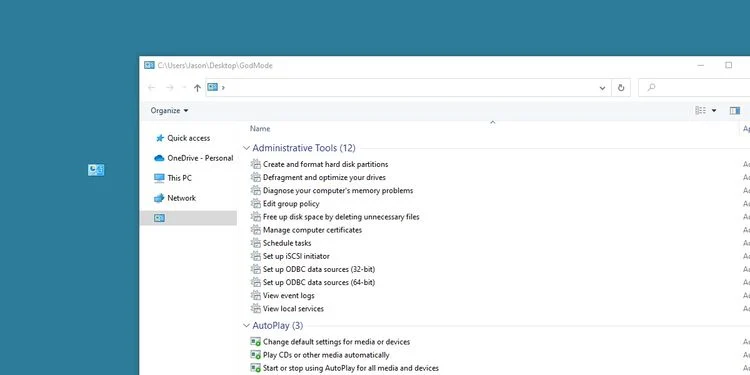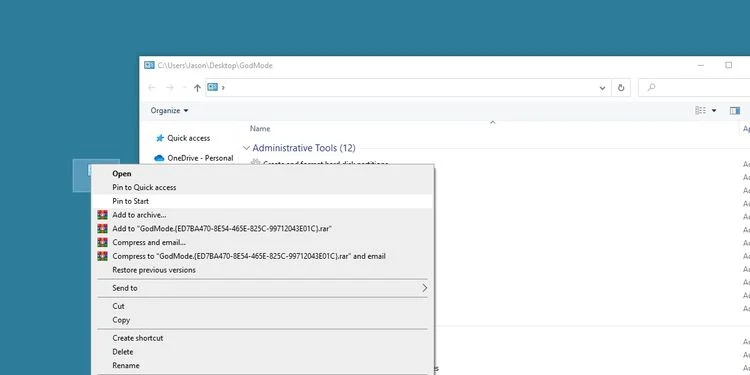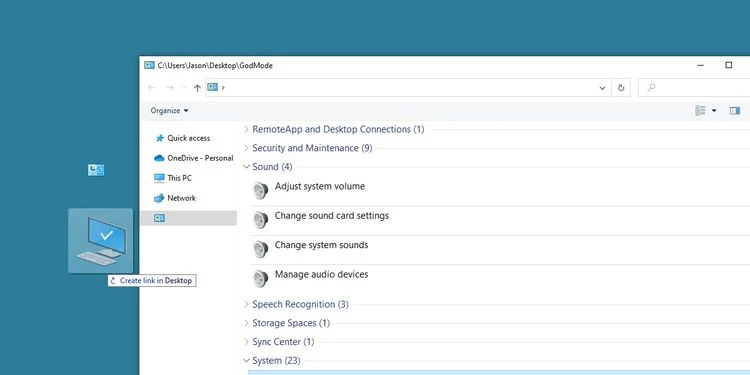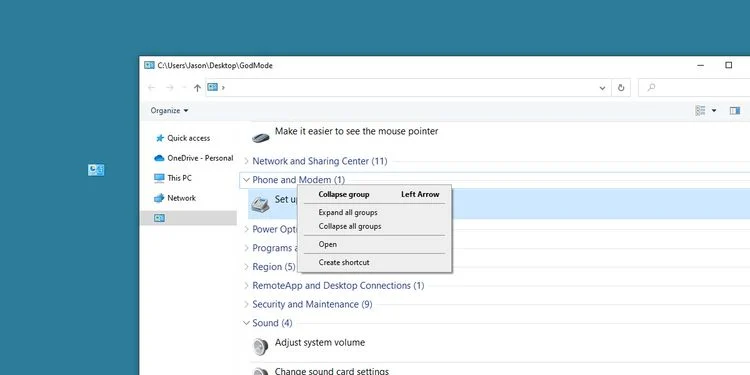عنوانهای این مطلب
در ویندوز ۱۰، God Mode به میانبری گفته میشود که فهرست عظیمی از آیتمهای کنترل پنل را در اختیار شما قرار میدهد. گرچه ممکن است بررسی کامل این فهرست که شامل بیش از ۲۰۰ گزینه است کار سختی باشد اما ممکن است گاهی اوقات به آن نیاز پیدا کنید پس آشنایی با آن مفید است.
در این مطلب سه روش سفارشی سازی God Mode در ویندوز ۱۰ را به شما آموزش میدهیم تا بهتر از همیشه از امکانات آن استفاده کنید.
چگونه God Mode را در ویندوز ۱۰ فعال کنیم؟
اگر هنوز God Mode را فعال نکردید، میتوانید با ایجاد یک فولدر خاص در دسکتاپ این کار را انجام دهید. پس از ایجاد فولدر آن را به رشته زیر تغییر نام دهید.
GodMode.{ED7BA470-8E54-465E-825C-99712043E01C}
این پوشه تبدیل به یک فایل میانبر میشود. اگر این پوشه را باز کنید، فهرستی از همه تنظیمات کنترل پنل را مشاهده میکنید.
هنگام کار با این تنظیمات مراقب باشید چون بعضی از آنها پشتیبانی نشده و ممکن است منجر به بروز مشکلاتی در رفتار سیستم شوند. فقط تنظیماتی را تغییر دهید که با آنها آشنا هستید.
استفاده حداکثری از God Mode ویندوز ۱۰ در سه مرحله
حالا که God Mode را فعال و راه اندازی کردید، برای استفاده از آن این نکات و ترفندها را در نظر بگیرید.
۱. کمتر کردن مراحل رسیدن به کنترل پنل
یکی از مزایای اصلی این میانبر دسترسی سریع به فهرست آیتمهای کنترل پنل از هر نقطه ای در سیستم است.
این میانبر را در منوی استارت یا Quick Access پین کنید تا برای دسترسی به امکانات مهم نیازی به کلیک کردن غیرضروری نداشته باشید.
۲. توزیع میانبرهای مفید در سطح سیستم
همه آیتمهای لیست God Mode خودشان یک میانبر هستند. به همین دلیل میتوانید این آیتمها را به هر نقطه دلخواهی از سیستم بکشید تا میانبرهای مفیدی برای آیتمهای پرکاربرد بسازید.
۳. تنظیم و سفارشی سازی God Mode
می توانید پوشه God Mode را مثل سایر پوشههای ویندوز تغییر محل داده و سازماندهی کنید. میتوانید تنظیمات را مشاهده کرده، ترتیب آیکنها را تغییر داده یا حتی دسته بندیها را مخفی کنید.
با راست کلیک کردن روی یکی از گروههای موجود، میتوانید آن را باز کنید (Collapse Group). این گزینه برای مخفی کردن تنظیماتی که به آنها نیاز ندارید استفاده میشود که ممکن است تعدادشان زیاد باشد.
با انجام این کار میتوانید کنترل پنل را به صورت دلخواه تنظیم کنید.
دسترسی راحت تر به ویندوز با God Mode
از آنجایی که همه این تنظیمات در یک لیست منظم و قابل جستجو هستند، سفارشی سازی و پیکربندی ویندوز بسیار راحت تر انجام میشود. شاید God Mode در حد یکسری میانبر سیستمی باشد اما برای کاربرانی که با منوهای ویندوز آشنایی ندارند، مفید است.
اگر شما هم به دنبال تنظیم و سفارشی سازی تجربیات خودتان در ویندوز هستید، حتماً نگاهی به روشهای تنظیم و تغییر ویندوز ۱۰ طبق خواست کاربر داشته باشید.